|
||||||||||
![]()
colorful selectiveで配布しているオリジナルのカラーパレットは、全て各テーマに沿って作られた特徴的な色を揃えた物ばかり。
その色名も独自の物から一般によく知られている色まで、多種多彩に取りそろえてあります。
このカラーパレットを、このサイトからダウンロードから始まり、あなたのマシンで実際に使いはじめるまでの一連の流れを、画像入りの分かりやすいステップ形式で詳しく紹介いたします。
カラーパレットをダウンロードした後にどのように使えばいいかが分からない人や、「私のマシンではこのカラーパレットは使えるの?」といった悩みを持つ方は、どうぞご覧下さい。
 |
あなたが欲しい色・あなたが興味を持ったテーマのカラーパレットを見つけます。
このサイトから「colorful selective」→「カラーパレット配布」を順にクリックすると、このサイトで配布しているオリジナルカラーパレットの一覧のページが表示されます。
|
|
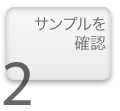 |
選択したテーマをイメージしたサンプルを見て、カラーイメージをふくらませましょう。
お好きなカラーのテーマをクリックすると、それぞれのテーマごとの紹介のページにジャンプします。
|
|
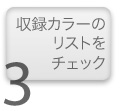 |
各テーマに収録されている色を確認しましょう。
サンプルの下に、それぞれのテーマに収録されている色の一覧が名前入りで紹介されています。
|
|
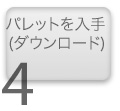 |
カラーパレットのデータをダウンロードして、手に入れます。
カラーパレットのデータをダウンロードします。
|
|
 |
手に入れたカラーパレットのデータを、ソフトのパレットに組み込んで使用します。
「追加」と「置き換え」 「追加」:今現在使っているパレットのカラーに、指定したカラーパレットの色を追加します |
|
|
||
|
|